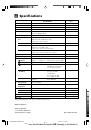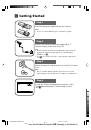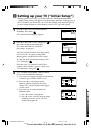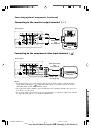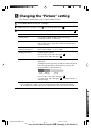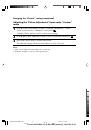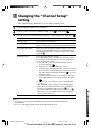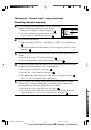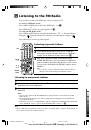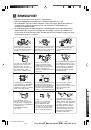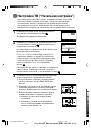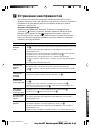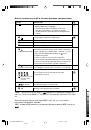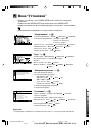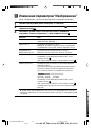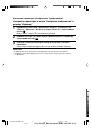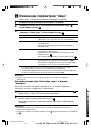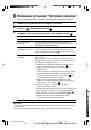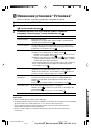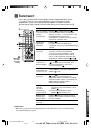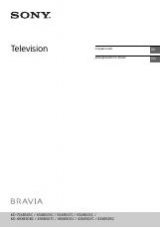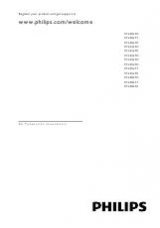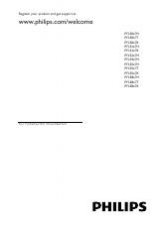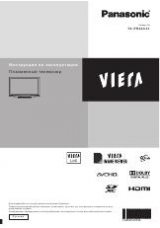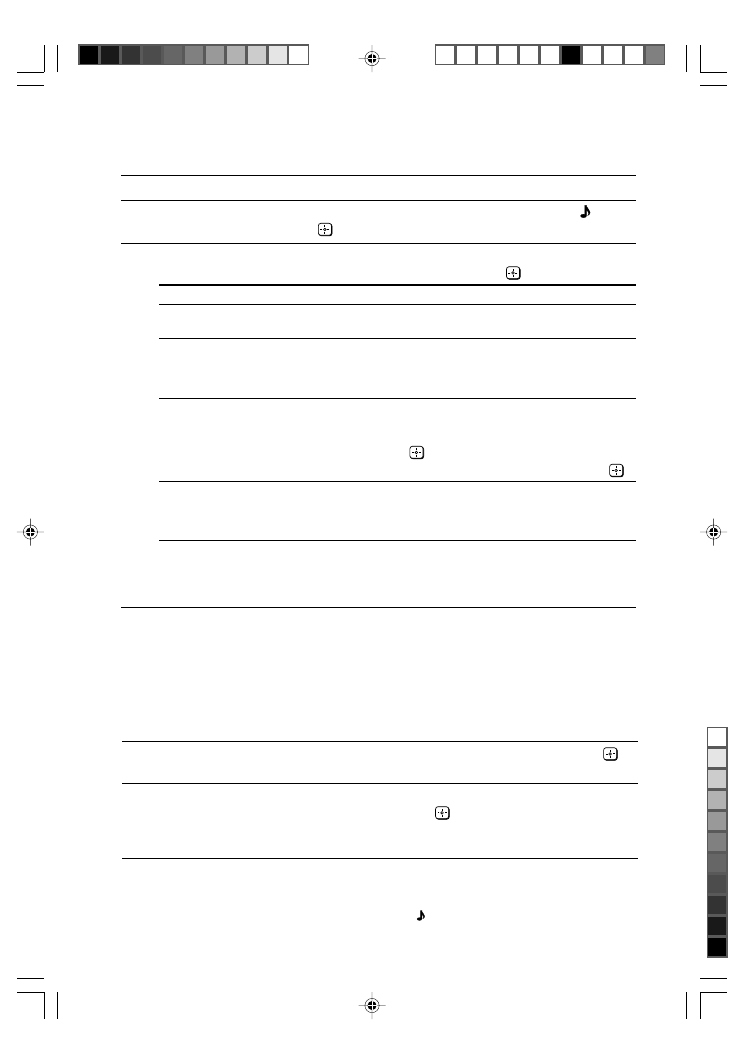
Sony KV-AZ212M91 Group B25 (
RU
)_2-687-422-12 (1)
L
Изменение параметров “Звук”
Меню “Звук” позволяет регулировать следующие настройки.
1
Нажмите кнопку WEGA GATE и выберите “Установки”.
2
Нажимайте кнопки
V
или
v
для выбора пиктограммы “Звук” ( ),
затем нажмите кнопку
.
3
Нажимайте кнопки
V
или
v
для выбора нужного параметра
(например, “Режим звука”), затем нажмите кнопку
.
Выберите
Для
“Режим звука”
Выбора “Динамичный” (высокие и низкие частоты) ,
“Обычный” (голос высокие частоты ) или “Индивид.”*.
“Баланс”
Для усиления звучания левой колонки нажимайте
кнопки
v
или
B
.
Для усиления звучания правой колонки нажимайте
кнопки
V
или
b
.
“Интел. громкость”
Автоматической настройки громкости для всех
телеканалов и видеовходов.
Нажимайте кнопки
V
или
v
для выбора “Вкл.”, затем
нажмите кнопку
.
Для отмены выберите “Выкл.”, затем нажмите кнопку
.
“Окруж. эффект”
Выбора “TruSurround” (объемный звук, который
распространяется в задней части комнаты), “WOW”**
(насыщенные, глубокие басовые частоты), “Имитация”
(похожий на стерео, но моно звук) или “Выкл.”
.
.
* В опции “Настройка звука” вы можете настроить параметры по своему
усмотрению лишь в том случае, если выбран режим “Индивид.”
.
.
** Функция BBE High Definition Sound полностью активизирована, благодаря чему
достигается максимальный звуковой эффект в режиме WOW.
Примечание
• Функцию “Интел.громкость” невозможно выбрать, eсли включена функция
“TruSurround”.
Настройка параметров “Настройка звука” в режиме
“Индивид.”
Вы можете изменять настройки звуковых частот в режиме “Индивид.” с
помощью 5-полосного графического эквалайзера.
1
Убедитесь,что выбрана опция “Регулировка”, а затем нажмите кнопку
.
Выбор “Сброс” вернёт ТВ к заводским настройкам.
2
Нажимайте кнопки
B
или
b
для выбора нужной звуковой частоты, а затем
нажмите
V
или
v
для регулировки и кнопку
.
Вы сможете вернуться к индивидуальным настройкам, выбрав режим
“Индивид.”
.
.
Примечания
• Регулировка высоких частот влияет на высокие звуки, а регулировка низких частот
отражается на низких звуках.
• Чтобы сразу отобразить настройки, нажмите кнопку на пульте дистанционного управления
(см.
G
).
02RU04AVD-SOEMRus.p65
5/15/07, 2:11 PM
18
Black